Externer Client
Erstelldatum: | Letzte Aktualisierung: | Diese Hilfe ist für die Softfolio e-Invoice Version V2.1.
Externer Client
Bitte beachten Sie, dass der Anwender für den Zugriff über den externen Client eine MS SQL Server CAL benötigt.
Softfolio e-Invoice lässt sich als eigenständige Anwendung ausführen. Dies ist insbesondere für Anwender gedacht, die über keinen Sage 100 User CAL verfügen.
Der Aufruf erfolgt über das Windows Startmenü
Im Windows Benachrichtigungsfeld (system tray) wird ein entsprechendes Symbol abgelegt:

Einrichtung eines externen Clients
Nachfolgend findest Du die Anleitung zur Einrichtung des externen Clients.
Diese ist zwingend notwendig, wenn man den externen Client verwenden möchte.
Anlege des Benutzers - Sage 100
Wenn der Benutzer noch nicht in der Sage 100 angelegt ist, lege diesen an.
Anlege des Benutzers - e-Invoice
Wenn der Benutzer noch nicht in den Prüfbeteiligten der Softfolio e-Invoice angelegt ist, lege diesen noch an.
Dieser Schritt muss ausgeführt werden, nachdem der Benutzer in Sage 100 angelegt wurde.
Berechtigungen auf Datenbankebene vergeben
Öffne das SQL Server Management Studio (SSMS) → Klappe die gewünschte Datenbank auf → Sicherheit → Benutzer → führe ein Rechtsklick auf den gewünschten Benutzer aus → Eigenschaften → Mitgliedschaft → Vergebe folgende Berechtigungen:
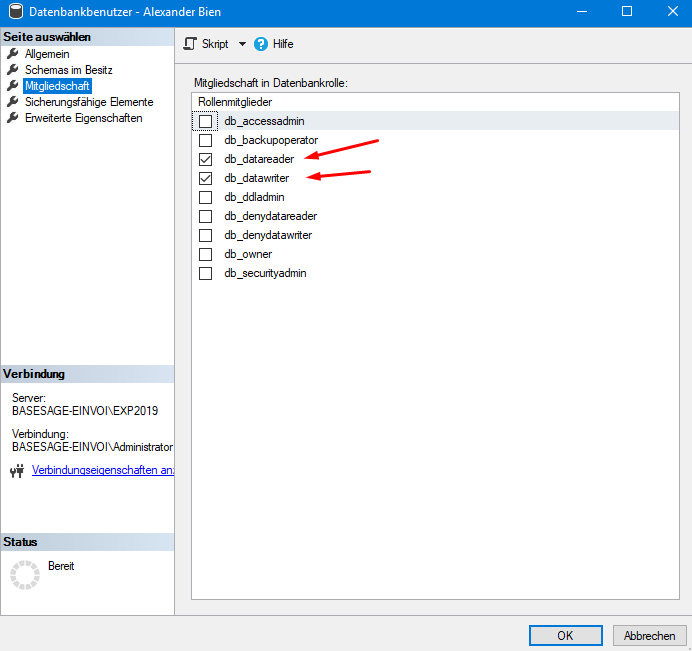
Abschluss
Bestätigte die Auswahl und führe anschließend den Anmeldevorgang aus
Anmeldevorgang
Hier findest Du den Anmeldeprozess in der neuen Softfolio e-Invoice Anmeldemaske
Erstanmeldung
Datenbank
Wähle die gewünschte Datenbank aus, an der Du Dich anmelden möchtest.
Windows-NT-Anmeldung
Verwende die Windows-NT-Anmeldung, falls das Deine Standard Authentifizierungsmethode ist.
Benutzer/Kennwort
Dieser Schritt erscheint nur, wenn die Windows-NT-Anmeldung nicht verwendet wird.
Trage hier Deine Zugangsdaten ein.
Mandant
Wähle hier den gewünschten Mandanten aus, an dem Du Dich anmelden möchtest.
Anmeldung
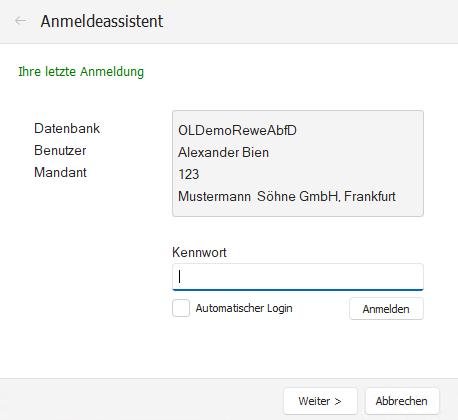
Automatischer Login
Gibt an, ob beim nächsten Start des externen Clients, die Anmeldung direkt durchgeführt werden soll.
Anmelden
Führt die Anmeldung an der ausgewählten Datenbank und Mandaten aus.
Weiter
Führt die Anmeldeschritte aus, die bei der Erstanmeldung beschrieben sind, aus.
Dabei kannst Du eine andere Datenbank/Mandanten/Benutzer auswählen.
Abbrechen
Bricht den Vorgang ab und schließt die Maske.
Anwendungsmasken
Die Anwendungsmasken sind identisch zu den Masken innerhalb der Sage 100.
Nachfolgend findest Du die jeweiligen Masken: